作业《数字视频资源的获取处理及应用》资料
专题三数字化教学资源的获取与处理

矢量图是用一些数学方式描述的线条和色块组成。 位图是由像素组成的。 动态图像,包括视频影像和动画,它们实质上都是快速 播放的一系列的静态图像。
《现代教育技术实用教程》
南京大学出版社
专题三 数字化教学资源的获取与处理
二、数字化教学资源的获取与处理
(二)图片素材的获取与处理
1、基本概念
《现代教育技术实用教程》
南京大学出版社
专题三 数字化教学资源的获取与处理
二、数字化教学资源的获取与处理 (一)文本素材的获取与处理
1、文本素材的常见格式
扩展 名
TXT
RTF DOC WPS
编辑工具
记事本 写字板 Word WPS Office Adobe Acrobat
特点
也叫纯文本,是无格式的,即文件里没有任何有关 字体、大小、颜色、位置等格式信息 拥有字体、大小、颜色等部分格式 拥有最丰富的格式
分辨率:
分辨率是指在单位尺寸内包含的像素数量。分辨率的单位是 p pi(点/英寸),如:图像的分辨率是1200ppi 就表示该图像每 英寸长度内包含1200个像素。同一单位内包含的像素越多,图像 分辨率就越高,图像细节就越丰富。图像的分辨率和图像大小之 间有着密切的关系,分辨率越高,所包含的像素越多,文件占用 空间也就越大,所需的图像处理时间也就越多。
《现代教育技术实用教程》
南京大学出版社
专题三 数字化教学资源的获取与处理
二、数字化教学资源的获取与处理 (二)图片素材的获取与处理
1、基本概念 颜色深度:
颜色深度又称颜色位数,是表示色彩或灰度细腻程度的指标。 色彩位数以二进制的位(bit)为单位,用位的多少表示色彩数 的多少。
作业《数字音频资源的获取,处理与应用》剖析

实验二数字音频资源的获取、处理及应用【实验目的】1,了解数字音频资源的常用格式:mp3,wma,flac,aac,amr 等2,学会数字音频资源的获取方法(一)从网络上下载数字音频资源1.提供了下载链接的数字音频资源的下载在提供了下载链接的情况下,可以直接单击音频下载链接下载所需音频资源。
2.未提供下载链接的数字音频资源的下载在未提供下载链接的情况下,我们通常使用专门的下载工具(如迅雷、FlashGet等软件)下载所需音频资源。
以在狗狗中下载音乐《宁静》为例:下打开狗狗首页:点击搜索进入搜索页面:点击迅雷下载即可。
(二)录制数字音频资源录制数字音频资源,既可以使用Windows自带的“录音机”应用程序录制,还可以使用专业音频处理软件如Cool Edit、GoldWave、SoundForge、Adobe Audition等录制。
1.使用录音机软件录制音频在没有专门的录音软件的情况下,可以直接利用Windows系统中的录音机录制计算机内部或外部的声音。
常用来录制来自麦克风的声音或转录计算机内部播放的声音。
利用录音机录制音频的基本步骤:准备好录音设备,如录制来自麦克风的声音时须连接好麦克风→设置录音通道,如录制来自麦克风的声音时录音通道须设置为麦克风,录制来自计算机内部播放的声音时录音通道须设置为混音→使用录音软件录音→保存文件。
实例:录制来自麦克风的声音第1步:把麦克风连接到计算机声卡麦克风(microphone)插孔。
第2步:设置录音通道为麦克风。
双击任务栏中的“音量”图标(任务栏右下角的小喇叭),如图2-1所示,打开音量控制器,单击菜单项“选项”/“属性”,如图2-2所示。
在“调节音量”区,选择“录音”,并在“显示下列音量控制”区,选择“microphone”(只需确保所需的录音通道被选中,其他选项是否选择图2-2 音量控制窗口无关),如图2-3所示,单击确定则打开“录音控制”窗口,勾选“microphone ”下方的复选框,调节合适的录音音量,如图2-4所示。
第三章数字化媒体素材获取与处理资料
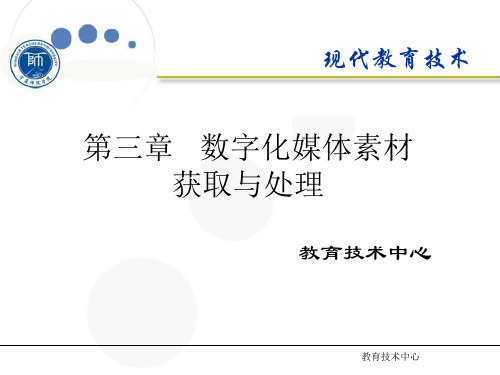
现代教育技术
3、动画制作工具 l 动画制作工具既大量用于制作动画片和网页,也常常用来制作网络广告与电视屏幕广
告。根据动画的分类,对于平面动画中的GIF动画制作软件有:Animation Studio、 AXA 2D等。Autodesk公司的 Animator Studio(用于二维动画)和3D Studio Max(用 于三维动画),都是知名度很高的动画素材制作工具。而Macromedia公司的Director 则是一种兼具“动画制作”和“系统集成”的多媒体创作工具。它既能集成图像、图 形、文本、声音等多种媒体素材,又着重加强了二维动画的制作功能。平面动画中的 矢量动画制作软件常用的是Flash,随着互联网的兴起,Macromedia公司在推出网页 编辑工具DreamWeaver之后,又在1996年相继推出了用于网页动画制作的交互式矢量 动画制作软件,俗称“闪客(Flash)”软件。由于采用了基于矢量的图形系统,占用 的存储空间还不到位图的几千分之一,特别适合于网络应用。
教育技术中心
现代教育技术
一、文本素材 文本指的是字母、数字和符号,文本文件除了换行和回车外,不包括任何格式化信息,
它是ASCⅡ码文件。 文本数据的获取
⑴键盘输入。可通过键盘直接输入。一般多媒体工具软件都能提供文本输入的功能。 ⑵借助字符识别技术输入。如果要利用印刷品上的文本资料,可先用扫描仪获得“图像”, 再用光学字符识别(OCR)软件自动将其转换为ASCII字符,获取所需的文本。如果条件具 备,还可利用手写识别或语音识别等技术,将手写文稿或录音讲稿转换为文本数据。 ⑶文件插入。对于由大段文字组成的文本(如课件中的说明文字),可先用字处理软件 (如Word等)输入并编辑为相应的文件,然后用集成创作工具把整个文件载入多媒体教学课 件中。与键盘输入相比,可获得快捷、出错率低的版面效果。
数字化教学资源的获取与处理 视频资源的获取与处理

视频资源的教学应用
4.自我记录,教学反思
教师将自己的教学活动全过程录制下来, 课后通过观看课堂实录能够更加清楚地了解 自己上课时的教态、语言、活动设计、幼儿 反应等,从而针对性地进行反思和调整。
04
四、视频资源的编辑与处理
视频资源的编辑与处理 1.视频格式转化
格式工厂
狸窝全能视频转换器
视频资源的编辑与处理 2.视频格式转换、截取、拼合
任务五 视频资源的获取与处理
01
一、视频资源的基础知识
1 视频资源的分类和定义
• 广义的视频文件可以分为两大类:动画文件和影像文件。
类型
概念
区别
若干帧静止图像连续播放形成的 动画
动态画面。
计算机制作
每帧图像是通过实时摄取的自然 影像
对象或活动对象。
设备采集
2 常见的视频格式
• 文件体积小 • 画质较好 • 传输速度快 • 最流行和通用的视频格式
• 压缩比小 • 图像质量好 • 数据体积大
• 有损压缩 • 最大压缩比达200:1
• 全称Windows Media Video • 微软独立编码方式 • 高压缩,传输快 • 流媒体视频文件
• 苹果公司开发 • 较高的压缩率 • 流媒体视频文件
• Flash动画文件格式
02
二、视频资源的获取途径
03
三、视频资源的教学应用
视频资源的教学应用
1.活动导入,激发兴趣
不管是图片、音频,还是视频素材,使 用多媒体信息作为活动导入的方式,能够快 速吸引幼儿的注意力,调动幼儿的学习兴趣, 为活动实施起到一个良好的开端。
视频资源的教学应用
2. 生动形象,易于理解
除了作为活动导入的素材,视频还可以 在活动中用来模拟真实的场景、创设情境、 渲染氛围,将教学中抽象的知识和内容形象 化和具体化,并能够打破时空的障碍,把教 学内容栩栩如生的展现在幼儿面前。
实验四 数字视频资源的获取、处理与应用

1.视频资源的下载
要求:请搜索一个视频资源并下载,说明你下载的方法。
2.视频处理
要求:使用绘声绘影软件,制作一小段视频。要求:加上片头字幕;剥离原视频素材中的声音;素材之间加上转场效果;加上音乐配音;要求以mpg格式输出,简要说明制作步骤。注:素材可以采用软件中提供的,也可以使用老师提供的。
(三)视频文件使用
1、打开PPT,新建一个幻灯片,选择插入选项中的影片和声音,最后选择文件中的影片,将
2、在弹出的对话框中“您希望在幻灯片放映时如何播放影片中”选择自动或在单机时,即可完成幻灯片的添加制作好的视频导入PPT
六、实验心得
通过对视频软件的系统学习,我学会了如何制作一个教学视频,并将其添加在幻灯片中,这样,更加方便了多媒体教学,能够有声有色地为学生展现出与教学相关的视频资料,更有利于增强学生对课文学习的兴趣。这也使我的电脑水平有了进一步的提高。
五、实验步骤
(一)视频换为avi格式)
(二)视频处理
1、打开会声会影软件,将下载好的视频导入会声会影软件,并将其拖入视频轨。
2、点击标题按钮,选择合适的标题样板,拖至标题轨,并在视频预览窗口填写需要的文字,即可加入片头字幕
3、点击视频预览窗口右侧的分割音频,即可将视频与音频剥离(为方便之后添加音频,必须将音频轨中剥离的音频删除)
专业
公共事业管理
年级
12级
学号
1210114053
பைடு நூலகம்姓名
赵晨旭
实验时间
2015年5月
实验地点
物理北楼A601
实验四、数字视频资源的获取、处理与应用
一、实验类型
验证型实验6学时
二、实验目的
1.了解数字视频的一般格式
实验五 数字视频资源的获取、处理及应用 讲义概述

实验五数字视频资源的获取、处理及应用【实验目的】1.了解数字视频资源的常用格式2.学会数字视频资源的获取方法3.能够对数字视频资源进行简单的加工处理4.学会在多媒体课件中使用数字视频资源的方法【实验类型】基础型实验【实验任务】运用本实验中学习的数字视频获取与处理技术,制作一个自己所学专业相关课程教学视频片段,并运用于课件或网站中。
要求做到:1. 根据要求,设计好相应的教学视频所需要的图片、声音、动画或文字素材等。
2. 采取多种方法获取视频素材,并利用会声会影软件完成教学视频片段的制作。
3. 教学视频片段要达到画面合成自然,主题突出,过渡效果和特技使用合理、色彩和谐的视觉效果,很好地表达教学内容。
4.运用于PowerPoint制作的课件或网站中。
【实验环境】1.连接Internet的多媒体计算机实验室;2.数字摄像机;3. PowerPoint、Dreamweaver、Ulead VideoStudio(会声会影)等软件。
【实验指导】一、常用数字视频文件的格式数字视频文件的格式有多种,不同的多媒体课件制作软件支持不同格式的数字视频文件。
根据压缩编码的不同,下面是常见的数字视频文件格式。
1.AVI格式AVI(Audio Video Interleaved)格式,即音频视频交错格式,可以将视频和音频交织在一起进行同步播放。
它是Microsoft公司开发的一种符合RIFF文件规范的数字音频与视频文件格式。
这种视频格式支持256色和RLE压缩,但由于未限定压缩标准,因而用不同压缩算法生成的AVI文件,必须使用相应的解压缩算法才能播放出来。
AVI格式的视频文件的优点是图像质量好,可以跨多个平台使用,缺点是体积过于庞大。
在教学中,为了高质量地保存教学视频的原始素材和合成的视频,往往以AVI格式进行原始素材的保存,确保图像不失真,方便今后不同情况下的教学视频制作。
2.DV-AVI格式DV的英文全称是Digital Video Format,是由索尼、松下、JVC等多家厂商联合提出的一种家用数字视频格式。
图书馆的数字资源采集和处理技术

图书馆的数字资源采集和处理技术近年来,随着信息技术的飞速发展和互联网的普及,图书馆的数字资源采集和处理技术也得到了长足的进步和发展。
数字资源的采集和处理对于图书馆的数字化建设和服务水平的提升起着至关重要的作用。
本文将从数字资源的采集和处理技术的定义、发展背景、应用场景以及未来发展方向等几个方面进行论述。
一、数字资源采集和处理技术的定义数字资源采集和处理技术是指通过各种技术手段和工具,将各种形式的数字资源(如电子书、电子期刊、数字音频、数字视频等)进行获取、整理、存储和传播的过程。
这些数字资源可以以各种数字化格式存在,例如PDF、JPG、MP3等,并且可以通过网络进行获取和传播。
二、数字资源采集和处理技术的发展背景数字资源采集和处理技术的发展与互联网和数字化技术的普及密切相关。
随着数字化技术的快速发展和普及,越来越多的资源以数字形式存在,图书馆也需要采用相应的技术手段来获取和处理这些数字资源,以便为用户提供更加便捷和高效的服务。
同时,数字资源采集和处理技术的发展也受到了相关政策和标准的推动。
政府和图书馆管理机构在数字化方面的投入和引导,促使了数字资源采集和处理技术的发展。
例如,国家出台的数字图书馆建设相关政策和标准,为数字资源的采集和处理提供了依据和规范。
三、数字资源采集和处理技术的应用场景1. 数字资源的采集数字资源的采集是指通过各种途径和手段收集各类数字资源。
图书馆可以通过网络爬虫技术从互联网上抓取各类数字资源,并进行整理和存储。
另外,图书馆也可以与出版社、机构合作,通过购买或许可获取各种数字资源。
2. 数字资源的整理和存储采集到的数字资源需要进行整理和存储,以便用户能够方便地进行检索和访问。
图书馆可以采用自动化的元数据提取技术,将采集到的数字资源进行标注和分类,方便用户进行检索。
同时,图书馆需要建立相应的数字资源管理系统,对数字资源进行存储和管理,以确保其安全性和可持续性。
3. 数字资源的传播和服务一旦数字资源采集和处理完成,图书馆就可以通过各种途径向用户进行传播和服务。
优质数字教学资源的获取及多媒体

图形、图像资源的获取和处理
图像的主要文件格式:
➢ BMP:标准位图
➢ JPG:有损压缩格式,比较小,色彩还原准确
➢ GIF:无损压缩格式,支持透明,支持动画
➢ PSD:Photoshop专用,记载了大量信息。
➢ PNG:网络多媒体常用,易于切割。 ➢ TIF:常用于文字识别
养成良 好习惯啊!
➢ 编辑时和输出时使用不同的文件格式,注意好备份。
数字化教学资源概述
数字化教学资源概括成三大类型:
素材类教学资源 (文本、图形图像、音频、视频和动画等媒体素材)
集成型教学资源 网络课程
数字化教学资源的特点
处理数字化
传输网络化
基于 计算机与 网络环境下
运行
检索快速化
呈现多媒体化
组织超链接化
与“班班通”相关的优质教育教学 资源
网络资源 项目配备资源 学科教师个o Sohu 网易 有道
巧输 ➢ 巧用拼音找汉字 ➢ 输入计算式高效运算 ➢ 度量衡转换 ➢ 自动更正 ➢ “filetype:
天气预报、 股票代码、 列车车次或者飞机航班号
➢ 巧用拼音找汉字 “尴尬算 如:9876+1234=
➢ 度量衡转换
换算数量换算前单位=filetype:”搜索限定文档
文本素材的获取和处理
➢文本是文字、数字和符号的统称。它是多媒体教学 软件的重要媒体元素,是学生获取大量信息的源地。
➢常见文本格式类型:.txt、.wps、.doc、.rtf 、.pdf等。 ➢获取方式:键盘输入、手写输入、扫描印刷品、语
音录入、从现有数字化素材当中复制出来。
文本素材的获取和处理
键盘输入
校本资源库资源
网络教学资源获取应用
第三章数字化媒体素材获取与处理.ppt

现代教育技术
➢文本数据的加工
• 为了美化文本,可设置字符大小、字体、 颜色、位置及分行、分段等信息,使文字
更加漂亮。为了进一步美化版本,还可以
利用字处理软件或其他软件提供的制作艺
术字功能。
教育技术中心
现代教育技术
二、图像素材 • 在多媒体CAI课件中,静止图像与图形包括照片、绘图、插图等;动态图像包括视频和动画,是连
动画等素材的采集与获取方法,并能用一些工具软件编 辑制作多媒体素材。
教育技术中心
现代教育技术
3.1多媒体素材概述
一、基本概念
多媒体素材是多媒体课件中常用的各种视觉和听觉材料,用以 表达一定教学思想的各种元素 。
多媒体素材可以概括为视觉、听觉和视听觉三类,根据素材的 存放方式和在多媒体教学中的不同作用,又可细分为数字、文字、文本、 图形、图像、动画、解说、音响、配乐、影像等。
教育技术中心
现代教育技术
五、视频 1、视频基本知识 • 视频(Video)与动画一样,由连续的画面组成,只是画面是自然景物的动态图像。视频
一般分为模拟视频和数字视频,电视、录像带是模拟视频信息。当图像以每秒24帧以 上的速度播放时,由于人眼的视觉暂留作用,我们看到的就是连续的视频。多媒体素 材中的视频指数字化的活动图像。 • VCD光盘存储的就是经过量化采样压缩生成的数字视频信息。视频信号采集卡是将模 拟视频信号在转换过程中压缩成数字视频,并以文件形式存入计算机硬盘的设备。将 视频采集卡的视音频输入端与视音频信号的输出端(如摄像机、录像机、影碟机等)连接 之后,就可以采集捕捉到的视频图像和音频信息。
教育技术中心
现代教育技术
4、声音数据的加工处理 采集的声音数据需要进行编辑加工、增、删等处理,一般是通过声音处
数字图像资源的获取、处理与应用

数字图像资源的获取、处理与应用数字图像在多媒体课件和教学网站中应用十分广泛,从界面、插图到背景,都会使用到数字图像。
数字图像的色彩丰富,生动形象,可以真实地重现生活情境,承载的信息量丰富,可以提供高质量的感知材料。
数字图像是帮助学生分析理解教材、概念或现象最常用的媒体形式之一。
本次实验中,我们将学习数字图像资源的获取、加工处理以及在多媒体课件和主题学习网站制作中应用数字图像资源的方法。
【实验目的】1.了解数字图像资源的常用格式2.学会数字图像资源获取的一般方法3.能够对数字图像资源进行简单的加工处理4.学会在多媒体课件、主题学习网站制作中应用数字图像的方法【实验类型】基础型实验【实验任务】运用本实验中学习的数字图像获取与处理技术,制作一个自己所学专业相关课程教学课件的主界面,并运用于课件或网站中。
要求做到:1. 根据课件教学主题的要求,设计好课件主界面的大小、主色调、图案及所需要的图像和文字素材等。
2. 采取多种图像素材获取方法获取图像素材,并利用Photoshop软件对获取的素材进行合成与处理,达到图像合成自然,主题突出,色彩和谐的视觉效果,并符合所选课程主题要求。
3. 运用于PowerPoint或Dreamweaver制作的课件或网站中。
【实验环境】1.能够连接Internet互联网的多媒体计算机;2.每机需配置数码照相机、扫描仪各一台;3.PhotoShop、Snagit、Microsoft PowerPoint、Macromedia DreamWeaver等软件以及扫描仪、数码相机驱动程序。
【实验指导】一、常用数字图像文件的格式不同文件格式的数字图像,其压缩方式、存储容量及色彩表现不同,在多媒体教学课件中的使用也有所差异,因而,我们首先必须了解一些常用数字图像文件的格式。
1. BMP文件格式BMP(bitmap-file)文件格式,又称为位图文件格式,是Windows中的标准图像文件格式,在 Windows环境下运行的所有图像处理软件都支持这种格式。
信息素养选修作业——互联网上有哪些类型的数字学习资源,以及获取、处理、利用这些资源的方法、技巧、感受

数字资源是文献信息的表现形式之一,是将计算机技术、通信技术及多媒体技术相互融合而形成的以数字形式发布、存取、利用的信息资源总和。
商业化的数据库、机构或个人建立的数据库、各种网络免费资源等都属于数字资源。
同印刷型文献相比,数字资源类型更为丰富。
从数据的组织形式上看,有数据库、电子期刊、电子图书、网页、多媒体资料等类型。
按存储介质可分为磁介质和光介质两种类型。
其中,磁介质包括软盘、硬盘、磁盘阵列、活动硬盘、优盘、磁带等类型;光介质包括CD、DVD、LD 等类型。
常用的数字资源存储介质为硬盘、磁盘阵列、磁带及CD、DVD、LD 等。
按数据传播的范围可分为单机、局域网和广域网等方式。
单机利用可以是光盘或安装在一台计算机上的数据;局域网内部利用是用户能在机构内部浏览检索数字资源,但在机构的局域网以外的网络环境中不能访问;广域网方式是指用户可以在任何一个拥有Internet的地方通过一定的身份认证方式或者不需认证就可以访问数字资源。
从资源提供者来看,可分为:商业化的数字资源和非商业化的数字资源。
前者包括数据库商、出版商和其它机构以商业化方式提供的各种电子资源,如:中国期刊网等数据库,图书馆需要支付一定的费用后再提供给一定的读者群,或者读者个人通过读书卡和其他方式购买数据库的使用权。
这些数字资源内容丰富、数据量大,是目前图书馆馆藏资源建设中的重要内容。
后者主要指机构自建的特色资源库、开放获取资源、机构典藏和其它免费的网络资源,这些资源或者由图书馆自行建设,或者可以从网络上免费获取,当然,图书馆特色资源库在建成之后也可以以商业化方式进行运作,此时,对其它图书馆而言,也可以称之为商业化数字资源。
数字资源获取技巧第一:百度搜索外链论坛应用百度去海量寻觅资源这个是很不错的,找到真实找不到的,我们还能够应用别的搜索引擎来寻觅资源。
想要什么资源,就搜索什么名字就能够了。
在这里只是把办法说给大家听,想要资源的本人去搜索吧。
数字视频资源的获取、处理及应用

实验三数字视频资源的获取、处理及应用不同学科的多媒体教学经常会使用数字视频资源来丰富知识内容,刺激学生的视听感官,吸引学生的注意力,提高教学效果。
数字视频能客观记录现实,真实再现事物发生、发展的动态变化过程,表现事物细节,跨越时空限制,展现比较陌生的事物,拓宽人的视野,画面形象逼真,声画同步,变抽象理论为形象画面等特性,能帮助学生建构知识理解的情境,提高学习的效率与效果。
但并不是只要在多媒体教学课件中使用视频资源,就能达到好的教学效果,应该对已有的视频资源做相应的处理,使之适于教学需要才能取得良好的教学效果。
因此,在掌握数字视频资源获取的基础上,学会基本的加工和应用数字视频资源是教师必备的基本技能。
【实验目的】1.了解数字视频资源的常用格式2.学会数字视频资源的获取方法3.能够对数字视频资源进行简单的加工处理4.学会在多媒体课件、主题学习网站中使用数字视频资源的方法【实验类型】基础型实验【实验任务】运用本实验中学习的数字视频获取与处理技术,制作一个自己所学专业相关课程教学视频片段,并运用于课件或网站中。
要求做到:1. 根据课件教学主题的要求,设计好相应的教学视频所需要的图片、声音、动画或文字素材等。
2. 采取多种视频素材获取方法获取视频素材,并利用会声会影软件完成教学视频片段的制作。
3. 教学视频片段要达到画面合成自然,主题突出,过渡效果和特技使用合理、色彩和谐的视觉效果,很好地表达教学内容。
4.运用于PowerPoint或Dreamweaver制作的课件或网站中。
【实验环境】1.连接Internet的多媒体计算机实验室;2.数字摄像机;3. PowerPoint、Dreamweaver、Ulead VideoStudio(会声会影)等软件。
【实验指导】一、常用数字视频文件的格式数字视频文件的格式有多种,不同的多媒体课件制作软件支持不同格式的数字视频文件。
根据压缩编码的不同,下面是常见的数字视频文件格式。
实验五 数字视频的获取、处理
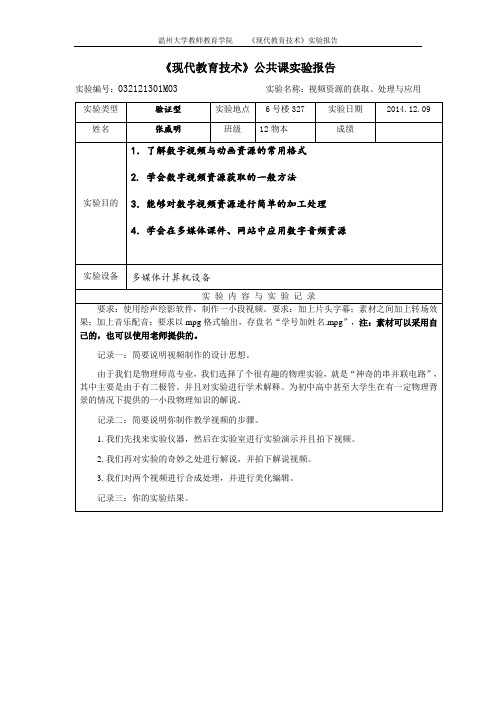
实验编号:032121301M03实验名称:视频资源的获取、处理与应用
实验类型
验证型
实验地点
6号楼327
实验日期
2014.12.09
姓名
张威明
班级
12物本
成绩
实验目的
1.了解数字视频与动画资源的常用格式
2.学会数字视频资源获取的一般方法
3.能够对数字视频资源进行简单的加工处理
4.学会在多媒体课件、网站中应用数字音频资源
实验设备
多媒体计算机设备
实验内容与实验记录
要求:使用绘声绘影软件,制作一小段视频。要求:加上片头字幕;素材之间加上转场效果;加上音乐配音;要求以mpg格式输出,存盘名“学号加姓名.mpg”,注:素材可以采用自己的,也可以使用老师提供的。
记录一:简要说明视频制作的设计思想。
教师评语
*此处,教师要对学生完成本次实验任务的情况进行定性描述,指出优点和不足。
教师签名:(*手写)批改日期:年月日
1.在拍视频时,有时候语言不连贯,所以拍了ቤተ መጻሕፍቲ ባይዱ多次。
2.关于场地选取也找了很久。
3.在编辑本次实验的建议或意见,以供教师参考,改进教学。
1.组员应该适当增多,这样可能视频会做的更好。
2.老师作业布置的应该早一点,这样就不用太赶了。
由于我们是物理师范专业,我们选择了个很有趣的物理实验,就是“神奇的串并联电路”,其中主要是由于有二极管。并且对实验进行学术解释。为初中高中甚至大学生在有一定物理背景的情况下提供的一小段物理知识的解说。
记录二:简要说明你制作教学视频的步骤。
1.我们先找来实验仪器,然后在实验室进行实验演示并且拍下视频。
2.我们再对实验的奇妙之处进行解说,并拍下解说视频。
实验六动画与数字视频资源的获取与处理

实验六动画和数字视频资源的获取与处理说明:动态图形与图像是由多幅连续的、内容相关而又彼此独立的画面序列构成的一种离散型时基媒体形式。
动态图形与图像序列根据每一幅画面的产生形式,又分为两种不同的类别。
当每一副画面是人工绘制或计算机生成的画面时,称为动画;当每一幅画面是由各种设备实际获取的自然界景物图时,称为视频,而以数字形式记录的视频信号称为数字视频。
动态图形与图像形象、生动,能够引起学生的注意力,提高教学效果。
在教学中,使用动画能对不易表现的现象做模拟演示,能提炼和概括物体的形象与运动,以揭示复杂事物的本质和发展规律。
使用数字视频可以客观记录现实,真实再现事物发生、发展的动态变化过程,表现事物细节,能帮助学生建构知识理解的情境,提高学习的效率与效果。
本活动中,我们将学习动画的获取方法和数字视频的获取与处理方法。
第1步常用动画文件的格式在PC机中,最常见的动画文件格式有:网页上使用较多的GIF文件格式(*.gif);Animator Pro软件所制作的FLC或FLI动画文件格式(*.flc、*.fli);Macromedia公司推出的Flash动画文件格式(*.swf);大多数动画制作软件都能输入的AVI格式的动画文件(*.avi)等。
随着动画制作技术的发展,可能会出现其他新的动画文件格式。
在以上常见的动画文件格式中,GIF、SWF两种二维动画文件格式在多媒体教学中应用最频繁,所以这里重点学习这两种格式。
1.GIF动画文件格式GIF(Graphics Interchange Format) 文件格式,扩展名为GIF,是compuserve公司创建的目前使用最广泛的图形图像文件格式之一,是目前不失真且压缩效率最高的一种格式。
受GIF透明图像的影响,GIF格式的动画也可以是透明的。
GIF动画内容和形式简单,不可以对动画过程进行控制和互动,而且不能添加音频和视频等多媒体元素。
因此,在教学中,GIF动画往往用来制作简单的按钮或教学网页广告条,不能制作长时间的、要有音视频元素的动画和交互式动画。
《数字化资源的获取与评价》的体会和心得

《数字化资的获取与评价》的体会和心得篇一数字化教学简单的说就是指在教学中充分应用和发挥现代数字教学载体的作用,利用多媒体设备和课堂教学软件来展开教学。
数字化教学并不是指现代化数字技术在课堂教学中的形式上的简单套用,而是从根本上利用数字教学载体,改革教学思路,重新设计教学形式,通过数字化教学进一步进步学生的学习兴趣与动手才能。
首先,数字化教学要打破传统教学的思想,根据课程的教学内容,知识要点对课程进展重新设计,采用适当的数字教学载体开展教学,把数字化教学与课程严密的结合起来。
把几个相关的知识点结合在一起,形成新的模块,以一个数字教学载体展现出来,既有利于学生的直观认识,也有利于教学内容的展开,既将数字教学融入课程,也进步了教学效果。
第二,数字教学要充分利用现代化的信息技术。
在课堂教学中,要充分利用多媒体数字技术。
在课件准备中,充分使用视频,动画,声音等多媒体信息,丰富教学内容,活泼课堂气氛。
在教学过程中充分利用教学软件,并能利用数字技术开发系列课件,开发教学软件等。
第三,在课外充分利用网络资,利用网络平台开展网络教学,实现资共享,加强与学生的沟通交流。
还可以充分利用先进的信息化技术,把例如博客,微薄等载体作为交流平台,充分使用智能挪动终端,促进学生的学习。
数字化教学与传统教学比拟,最本质的区别就是改变了学生的学习方式。
在传统教学形式中,一直都是老师讲,学生听,老师问,学生答,学生处在一种被动学习的状态中,而在数字的教学中,学生才是教学的主体,学生主动学习才是最好的教学形式。
在数字化教学中,多媒体信息的引入,使学生对问题有了直接的认识,对教学内容的兴趣进步了,更愿意去考虑问题的解决方法。
重新设计过的教学模块,可以引导学生更好的进展学习。
教学软件的引入,进步了学生学习的积极性,锻炼了学生的动手才能。
课外的数字资平台,为学生的课后复习与课外自学提供了条件,锻炼了学生的自学才能。
当然,传统教学方法手段中的一些优点,也应该继承下来,与数字化教学结合起来更好的开展教学。
数字资源获取、处理与应用(一)

(3)单击 “选择”—―反向”,则选择的鼠标区域。
(4)单击 “编辑”—―复制”
(5)打开主界面图片“cover.psd‖文件, (6)单击 “编辑”—―粘贴”,此时在图层面板中将会自 动建立一个图层,图层的图像内容为鼠标。 (7)在图层面板上选择内容为鼠标的图层,单击工具箱的
移动工具,将鼠标的图像移动到右下角合适的位置,如图所
同样的方法,在另一个圆形按钮右边输入“退出” 保存文件,完成制作。
制作结果:
一、PPT软件中的应用
(1)数字图像作为课件背景
(2)数字图像作为课件中的插图 注意使用PPT软件是提供的“图片”工具栏进行简单编辑
二、在Dreamweaver软件中的应用
(1)数字图像作为网页背景 (2)数字图像作为网页中的插图
4、图像颜色的调整 (1)颜色的属性 色相:颜色的名称; 饱和度:指一种色彩的浓烈或鲜艳的程度; 明度:颜色的明暗程度
(2)颜色调整
操作:“图像”/“调整”/“色相/饱和度”
5、图层 也称为层,把一幅复杂的图像分解为相对简单的多层结 构,每一个图层可以独立调整,图层通过上下叠加的方式来 组成整个图像 。通过图层浮动面板管理图层。
同样的方法,在其他三个按钮右边分别输入“师资队 伍”、“院系设置”、“招生就业”,保存文件。
7、将鼠标图片与背景进行拼接 (1)击 “文件”—“打开”,打开鼠标图片。 (2)从全白背景中选取鼠标:
单击工具箱的魔棒工具 ,在选项栏中设置魔棒工具的 容差属性为32px,并确定没有勾选“连续”复选框。 如图所示。在鼠标图片的白色背景上单击,则选择了 全部的白色区域。
操作步骤: (1)单击 “文件”—“打开”,打开山水图片。 (2)将颜色调淡: 单击 “图像”—“调整”—“色相/饱和度”,拖动明度 滑块,使明度值为如,“+75”。 (3)保存文件,命名为“cover.psd”。
视频教学资源获取、处理及应用

教学功能
存储原始素材,
DV-AVI
索尼、松下、 JVC
存储原始素材,确保图像不 失真 MPEG能够被常用的播放器兼 容,通用性较强,数据量小 ,教学中经常将教学视频刻 录成VCD、DVD等格式保存, 也可直接嵌入多媒体教学课 件中使用。
MPEG-1
VCD制作格式,扩展名: .mpg .mpe .mpeg .dat DVD/SVCD、HDTV制作格式,扩展名: .mpg .mpe .mpeg .m2v .vob 高质量的流媒体制作格式,利用很窄的带宽保存接近于DVD 画质的小体积视频文件,扩展名: .asf .mov .DivX .AVI 具有先进的视频、音频功能,具有跨平台性。 Windows Media Player能直接播放,使用MPEG-4算法,压缩 率和图像质量都很高 可直接在网上实时观看视频节目,使用Windows Media Player播放器,压缩码率高、存储容量小、传输速度高 根据不同的网络速率制定不同的压缩比,在低速率网络上实 时传送和播放影像;使用Realplayert或RealOne Player播 放器可以实现不下载音视频的在线播放。 全新的流媒体视频格式,网站的访问者只要能看Flash动画 ,自然也能看FLV 格式视频,而无需再额外安装其它视频插 件。观看速度非常快,适合做短片
纪录片
纪录片是记录真实事件并把它们带入教室的主要媒体。 纪录片是记录真实事件并把它们带入教室的主要媒体。
戏剧效果
视频可以把学生深深吸引住, 视频可以把学生深深吸引住,仿佛就在眼前上演了一出真实 的戏剧一般。 的戏剧一般。
建立讨论基础
一起观察视频节目,建立共识,方便进一步讨论。 一起观察视频节目,建立共识,方便进一步讨论。
Modern Educational Technology
【2019年整理】数字图像资源获取、处理与应用

数字图像资源的获取、 处理与应用
Modern Educational Technology
实验目的
1.了解数字图像资源的常用格式 2. 学会数字图像资源获取的一般方法 3.能够对数字图像资源进行简单的加工处理 4.学会在多媒体课件、网站中应用数字图像
实验任务
运用所学的数字图像获取与处理技术,制作一个自己所 学专业相关课程教学课件的主界面,并运用于课件或网站中。
(1)数字图像作为网页背景 (2)数字图像作为网页中的插图
本次实验要求完成的材料
1. 2. 3. 4. 本次实验的实验报告 你的作品:G格式的课件主界面 含有主界面图片的PPT文件 含有主界面图片的HTML文件
更多模式
数码相机操作练习题
用数码相机拍摄教师、同学上实验课 的场景照片,并采集到计算机中。
扫描仪
操作步骤:
将扫描仪连线接入主机 USB口 开始——程序——Mira ScanV6.3 扫描、保存图片
二、数字图像资源的处理
1、在photoshop软件中,运用“改变图像大 小”、“抠像”、“图像颜色调整”、“文字输 入与编辑”、“图层管理”、“羽化”等技术制 作课件封面。 2、从教学内容、学习者特征、教学媒体特性、 教学理念等方面考虑课件封面的素材选取、整体 色调、布局、关键内容的突现等。
三、在Powerpoint和 Dreamwerver中使用数字图像
(一)PPT软件中的应用 (1)数字图像作为课件背景 (2)数字图像作为课件中的插图 注意使用PPT软件提供的“图片”工具栏进行简单
编辑
三、在Powerpoint和 Dreamwerver中使用数字图像
(二)在Dreamweaver软件中的应用
快门按钮
- 1、下载文档前请自行甄别文档内容的完整性,平台不提供额外的编辑、内容补充、找答案等附加服务。
- 2、"仅部分预览"的文档,不可在线预览部分如存在完整性等问题,可反馈申请退款(可完整预览的文档不适用该条件!)。
- 3、如文档侵犯您的权益,请联系客服反馈,我们会尽快为您处理(人工客服工作时间:9:00-18:30)。
实验三数字视频资源的获取、处理及应用一:了解数字视频资源的常用格式:AVI MOV MPG DAT RMVB MP4等格式二:学会数字视频资源的获取方法1)利用Interenet的临时文件夹下载视频这种方法对大多数顺序流式传输的视频流媒体均适用。
它不仅适合WMV、ASF、MPG、RM、RMVB等格式的视频流媒体下载,也适合对FLV格式的视频流媒体的下载。
因为顺序流式传输的视频流媒体都是一边收看,一边下载到Internet的临时文件夹,因此,要想完整地下载整个视频,必须在线看完一遍。
实例:下载人民教育出版社网站上的教学视频课例第1步:打开“人民教育出版社网站/”。
第2步:选择“年级和学科”,找到一个播放视频课例的页面。
例如,打开“初中生物《预防艾滋病专题教育示范课:艾滋病的传播途径》”视频课例。
第3步:播放视频课例并看完一遍。
第4步:单击IE菜单“工具”/单击“INTERNET选项”/打开“Internet选项”对话框/单击“设置”按钮/单击“查看文件”按钮/打开Internet临时文件夹,出现文件列表/单击临时文件夹工具栏上的“搜索”按钮/输入“.wmv”,找到刚才所观看的视频,如图3-2所示。
第5步:复制该视频到其它盘保存下来。
下面以在优酷网上下载so home为题的一段视频:先将视频看完,然后点击工具Internet选项命令出现下面窗口:点击出现下面窗口:点击出现下面窗口:鼠标右键点击弹出快捷菜单选定排列——大小即可出现你要要找的视频文件。
复制该视频到D盘中即可。
(2)利用下载软件下载WMV/ASF/ MPEG /RM/ RMVB等格式的视频常见的下载软件有flashget、迅雷、影音传输带等,基本操作步骤是:检索视频文件→打开视频文件播放→利用迅雷、flashget、影音传输带等软件下载该视频。
上述视频下载操作步骤中,关键是要找到视频文件的URL地址。
寻找视频文件的URL地址方法有二种:方法1:查看文件属性,找到视频文件的URL地址。
一般来说,如果网站没有采取什么特殊的保护,视频文件的URL 地址可通过查看文件属性的方法找到。
·对于WMV、MPEG或ASF等格式的视频,其默认播放器为Windows Media Player。
在播放器内单击鼠标右键→弹出快捷菜单→单击“属性”,即可在属性中查看到后缀为.wmv或.mpeg或.asf等视频文件的真实地址。
实例:寻找人民教育出版社网站上的教学视频课例的URL地址第1步:打开“人民教育出版社网站/”;第2步:选择“年级和学科”,找到一个播放视频课例的页面。
例如,打开“初中生物《预防艾滋病专题教育示范课:艾滋病的传播途径》”视频课例。
第3步:右击该视频课例的播放画面/ “属性”,打开“属性”对话框,找到该视频课例的URL地址是/预防艾滋病示范课例3.wmv,如图3-3所示。
方法2:查看源文件,找到视频文件的URL地址打开网页后,单击IE菜单的“查看---->源文件”系统,即用记事本打开了该网页的源文件,按Ctrl+F,输入“.rm” 、“.rmvb”、“.avi”、“.mpeg”、“.wmv”等视频文件的扩展名,即可得到其下载地址。
注意,也有可能是相对地址,这时候还需要将该网站的网址加在前面,才是完整的地址。
再如方法1中的实例,也可以通过该方法找到视频课例的URL 地址,如图3-4所示。
视频课例URL地址图3-3 文件属性对话框flashget 、迅雷、影音传输带等软件下载该视频非常容易。
三、数字视频资源的处理主要使用会声会影软件来处理,操作如下:一)认识会声会影软件界面会声会影软件(UleadVideoStudio )界面一般有项目/素材监视器窗口、素材库窗口、故事板/时间线窗口、选项面板等四大部分组成,如图3-25所示。
(二)认识工具栏会声会影工具栏可分为两类,如图3-26所示。
1.视图工具栏1-故事板视图 2-时间线视图 3-音频视图 4-缩小视图 5-放大视图图3-4 查看源文件窗口 视频课例URL 地址 图3-25 会声会影软件界面项目/素材监视器窗口故事板/时间线窗口素材库窗口选项面板图3-26 工具栏2.常用工具栏8-插入素材 8-撤消操作 8-恢复操作 9-启用/禁用智能代理 10-成批转换 11-启用/禁用5.1立体声 12-覆叠轨管理器(三)认识时间线窗口时间线窗口可分为三部分,如图3-27所示。
1.窗口的缩略视图1-扩大/最小化窗口 2.标尺2-时间刻度值,用hh:mm:ss:ff 表示 3-章节点3.轨道视图 4-视频轨 5-覆叠轨8-标题/字幕轨道 8-声音轨 8-音乐轨 9-启用/禁止连续编辑器 10-启用/禁止覆叠轨的连续编辑(四)制作实例:生物教学《兔子解剖》的视频制作设计思路:将兔子解剖的几个视频片段根据解剖步骤组织成一个体现教学过程的完整视频。
在片头呈现课程名和章节名,并以动画的形式显示字幕,片头配以背景音乐,其持续时间跟片头字幕时间一样长。
片尾呈现制作信息“温州大学 2008.6”。
正文部分主要将解剖过程和兔子的生理结构交替组接在一起,配以解说的同期声,对于一些剪辑后出现视觉跳跃的镜头,采用转场特效加以过渡。
此外,利用画中画效果,强调解剖过程中的细节观察或同一时空的不同观察角度的重点镜头。
制作过程:导入视频→编辑视频→添加效果→覆叠编辑→添加标题(字幕)→添加音乐、解说词→保存成智能包→输出视频文件→刻录光盘。
1.导入视频导入视频的方法有两种。
方法1:捕获视频。
将硬盘摄像机跟电脑USB 接口相连,单击 “捕获”菜单/“从移动设备导入”,如图3-28所示,弹出对话框,如图3-28所示。
68 79 图3-27 时间线窗口方法2:插入视频。
当素材已在硬盘上,这时需要用插入视频的方法导入素材。
单击“文件”菜单/“将媒体文件插入到素材库”/“插入视频……”,弹出对话框,选中视频,单击“打开”,就可以将视频导入到视频素材库。
①捕获②从移动设备导入图3-28 捕获视频的基本操作图3-29 捕获视频对话框2.编辑视频第1步:预览视频。
在视频素材库中选中刚才导入的视频,并在监视器窗口选择“素材”,这时监视器就监视素材内容。
这里以硬盘摄像机导入的视频文件为例。
硬盘摄像机拍摄的视频格式为MOD。
这个制作实例一共提供6个视频素材。
视频素材分别是MOVOEC.MOD、MOVOED.MOD、MOVOF1.MOD、MOVOF2.MOD、MOVOF3.MOD、MOVOF4.MOD。
预览素材的步骤如图3-29所示中的①②。
第2步:修剪视频。
单击“播放”/“暂停”/单击 ,确定截取视频的开始点/继续播放,单击“暂停”/单击 ,确定截取视频的结束点。
在开始点到结束点之间的视频就是我们要的视频。
其操作步骤如图3-30所示的③④⑤。
这个实例一共用到7个镜头,这7个镜头分别从6个素材中修剪后得到。
每个镜头的入出点位置如下表3-1所示。
表3-1 修剪后6个素材的入出点位置列表镜号 素材名称 入点位置(hh:mm:ss:ff ) 出点位置(hh:mm:ss:ff) 持续时间(S ) 1 MOVOEC.MOD 00:00:16:06 00:01:05:24 49s18f 2 MOVOED.MOD 00:00:00:00 00:01:02:21 62s21f 3 MOVOF1.MOD 00:00:00:00 00:00:11:11 11s11f 4 MOVOF2.MOD 00:00:00:00 00:00:18:14 18s14f 5 MOVOF3.MOD 00:00:00:00 00:00:15:20 15s20f 6 MOVOF4.MOD 00:02:22:21 00:02:29:07 6s11f 7 MOVOF4.MOD 00:02:56:18 00:03:15:07 18s14f 说明:hh:mm:ss:ff 表示时:分:秒:幀。
第3步:拖放素材。
从素材库中选定修剪后的素材直接拖放到时间线窗口的视频轨上,步骤如图3-30所示的⑥。
表3-1中的7个镜头分别根据镜号顺序在时间线窗口的视频轨上依次相接。
3.添加效果为解决视觉跳跃感,在两个镜头间添加转场效果。
①选中 ②素材 ③入点④出点⑤截取的素材 ⑥拖放到时间线 图3-30 预览、修剪、拖放素材第1步:选择转场效果并拖放到时间线上两个镜头间。
选择“效果“菜单/“收藏夹”下拉对话框/“过滤”/“燃烧(刻录)”效果并拖放到镜号3、4之间,如图3-31所示;选择“果皮”/“交叉”效果并拖放到镜号4、5之间,如图3-32所示;选择“擦拭”/“对角线”效果并拖放到镜号6、7之间,如图3-33所示。
第2步:设置转场效果的属性。
选中时间线上转场效果,弹出相应的属性设置面板,进行属性设置,分别如图3-30、3-31、3-32所示。
①燃烧②拖放效果属性面板图3-31 添加“过滤—燃烧”效果①交叉②拖放效果果皮颜色设置转场方向设置图3-32 添加“果皮—交叉”效果4.覆叠编辑本实例在最后一个镜头添加画中画效果。
第1步:增加覆叠轨道。
单击时间轴上方的工具栏“覆叠轨管理器”或者单击时间轴左侧的按钮,添加覆叠轨道。
默认的覆叠轨道为覆叠轨#1,跟视频轨同时存在。
第2步:修剪素材。
将素材库中的“MOVOF4.MO D ”素材在00:00:05:19处选择入点,在00:00:11:10处选择出点。
①入点位置 ②选中 ③属性 ④遮罩和色度键覆叠窗口进入/退出方向及样式覆叠窗口的大小和位置设置 ⑤透明度设置⑥边框粗细设置 ⑦边框颜色设置图3-34 覆叠轨素材的属性设置 ①对角线 ②拖放效果边框粗细设置 边框颜色设置边缘柔化设置对角线擦拭方向设置图3-33 添加“擦拭—对角线”效果第3步:拖放素材。
将修剪后的素材从素材库拖放到覆叠轨#1上,出点位置跟视频轨上的最后一个镜头(镜号7)的出点对齐,入点位置在时间线的00:02:19:00处,如图3-34所示中的①。
第4步:设置属性。
单击时间线覆叠轨上的素材,弹出相应的选项面板/单击“属性”选项卡,弹出属性设置面板,如图3-34所示的②③/单击“遮罩和色度键”,弹出相应的设置面板,分别进行画面的透明度、边框粗细、边框颜色等设置,如图3-34所示的④⑤⑥⑦。
5.添加标题第1步:添加标题。
添加标题有两种方法,方法一是双击素材监视器窗口,就可输入标题;方法二是利用标题模板建立标题。
这里以方法一添加标题。
步骤是:将时间线的指针定位到00:00:00:00处,单击“标题”菜单/双击“素材监视器窗口”/输入“《动物解剖学》——兔子解剖”,如图3-35所示的①②③,将该标题的出点位置设在00:00:14:10处。
第2步:设置标题属性。
选中“动物解剖学”标题/单击“ ”,如图3-35所示的④⑤,选择“字体样式库”,如图3-36所示,并进行字体、字号、字体颜色等设置。
